Hay un par de formas de crear una calavera y tibias cruzadas en Windows. Si desea escribir el símbolo cuando está trabajando en un programa de MS Office, use un atajo de teclado. Alternativamente, use el mapa de caracteres de su computadora para crear una copia que luego pueda pegar en su trabajo.
Usar un atajo de teclado
Windows convierte algunos comandos de método abreviado de teclado en símbolos. Para insertar una calavera y tibias cruzadas, mantenga presionado el Alt clave y escriba los números 9760 en el teclado numérico de su teclado. Liberar el Alt para insertar la imagen en su documento.
Video del día
Advertencia
Tenga en cuenta que este atajo no funcionará si usa la línea numérica sobre las letras en el teclado; debe usar el teclado numérico y la tecla Bloqueo numérico debe estar activada.
Si está usando una computadora portátil sin un teclado numérico, es posible que aún pueda usar este comando de código alternativo si su teclado tiene una tecla de función (una tecla con un azul
Fn en él) y números impresos en algunas de las teclas de letras. Mantenga presionados ambos Fn y Alt claves y tipo 9760, asegurándose de utilizar las teclas de letras con números en lugar de la línea numérica en la parte superior del teclado.Propina
- La imagen del cráneo y los huesos cruzados puede ser pequeña y difícil de ver cuando se mira por primera vez. Escribelo; aumente su tamaño con las herramientas de fuente. * También puede crear una calavera o tibias cruzadas seleccionando Wingdings como fuente y escribiendo en mayúscula norte.
- Si está trabajando en un programa de MS Office, utilice el Imágenes en línea herramienta para buscar imágenes de calaveras y tibias cruzadas como alternativa al uso del atajo de caracteres del teclado.
Utilice el mapa de caracteres para copiar y pegar
Utilice el mapa de caracteres de Windows para copiar y pegar una calavera y tibias cruzadas de las fuentes en su computadora. Desde la pantalla de Inicio en Windows 8, escriba mapa de caracteres y seleccione la herramienta. En Windows 7, abra el Comienzo menú, tipo mapa de caracteres en el cuadro de búsqueda y ábralo cuando aparezca en el área Programas.
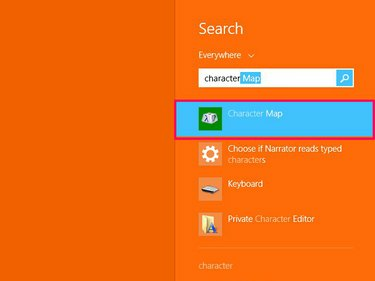
También puede abrir el mapa de caracteres desde la pantalla de aplicaciones.
Credito de imagen: Imagen cortesía de Microsoft
Seleccione la fuente de la que desea copiar una calavera y tibias cruzadas. Las fuentes como MS Mincho y MS Gothic tienen la versión predeterminada de la imagen, un dibujo lineal de una calavera y tibias cruzadas; Wingdings tiene una alternativa negra. Cuando haya elegido una fuente, escriba cráneo en el Buscar barra y seleccione Buscar para encontrar el personaje automáticamente. O desplácese por la lista hasta encontrarla.

Marque Vista avanzada para abrir el cuadro de búsqueda.
Credito de imagen: Imagen cortesía de Microsoft
Seleccione el carácter para que salga de la lista. Utilizar el Seleccione para agregarlo al Caracteres para copiar caja. Seleccione Dupdo para colocar la calavera y las tibias cruzadas en el portapapeles de su computadora listo para pegar en la aplicación que está utilizando.
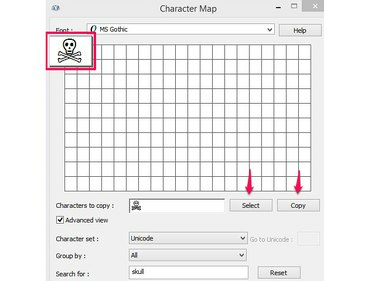
También puede insertar caracteres arrastrándolos desde el mapa.
Credito de imagen: Imagen cortesía de Microsoft
Descargar fuentes gratuitas
Si desea más opciones de calaveras y tibias cruzadas, considere descargar fuentes gratuitas que tengan un tema pirata o que contengan imágenes relevantes. Hay varias colecciones en línea que puede utilizar para buscar fuentes, como Dafont, FontSpace y FontZone. Si no ve muchos resultados para un calavera buscar, intente usar palabras individuales, como cráneo, tibias cruzadas o pirata.
Advertencia
- Verifique los derechos de uso de cualquier fuente antes de descargarla. Aunque algunos son de uso gratuito para cualquier propósito, otros solo son gratuitos para uso personal y no deben usarse comercialmente.
- Seguir Recomendaciones de Microsoft para descargas seguras antes de instalar una fuente. Si descarga un archivo que contiene virus o malware, corre el riesgo de infectar su computadora.




